Live tekst på iOS 17 - Alt, hvad du bør vide om det
 Skrevet af Lisa Ou / 13. juni 2022 09:15
Skrevet af Lisa Ou / 13. juni 2022 09:15Apple introducerede iOS 17 i juni 2021, som er spækket med nye funktioner, såsom redesignede notifikationer, SharePlay i FaceTime-opkald, tv-udbyder osv.
Hvis du er den, der skal gøre de fleste ting med dokumenter, kan kopiering af tekst fra billede være en af de mest essentielle og værdifulde funktioner i denne opdatering.
Hvad er iOS 17 live tekst?
Live Text hjælper dig med at udtrække tekst fra billeder på iPhone uden yderligere værktøjer. Så har du lov til at indsætte det hvor som helst du har brug for det.
Her, i dette indlæg, vil vi vise dig alt, hvad du bør vide om, hvordan du bruger live tekst på iOS 17 og dets 5 bedste alternativer, du kan bruge til at udtrække tekst fra iPhone-billeder.
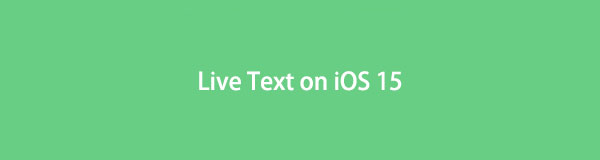

Guide liste
Del 1. Sådan bruges Live Text på iOS 17
Folk, der har opdateret deres iPhone til iOS 17, kan være i tvivl om, hvordan man kopierer tekst fra et billede iOS 17 eller indsætter det på iOS 17. Faktisk er der ingen væsentlig forskel som normalt. Nedenfor er demonstrationen, du kan følge.
Trin 1Gem det billede, du vil udtrække tekst til pics app på iPhone. Åbn den derefter.
Trin 2På de ord, du vil kopiere, tvivl-tryk let på det. Der vil blive valgt flere ord i dette øjeblik, du kan justere de valgte ord og derefter vælge Kopi .
Trin 3Gå til et sted, hvor du vil indsætte ordene, tryk på skærmen, indtil du ser mulighederne dukker op, og tryk på Indsæt-knappen. Du skal kontrollere og ændre i overensstemmelse hermed, da der kan være nogle fejl.
Sådan kopierer du ord fra et billede på iPhone gennem indbyggede funktioner. Det er en praktisk og effektiv mulighed for nemt at kopiere tekst fra billede på iPhone.
Nå, hvis du vil vide flere løsninger til at kopiere tekst fra billede på iOS 17 eller ikke har en iPhone i hånden, kan du finde svar i de følgende dele.
Del 2. Alternativer til iOS 17 Live Text
Bortset fra iPhone live tekst-funktion kan du også finde ud af andre metoder til at scanne tekst på iOS 17 og andre operativsystemer. Nedenfor er 5 anbefalede alternativer, du kan prøve.
Mulighed 1. Kopier tekst fra billede online
Der er nogle onlineværktøjer til at hjælpe dig med at kopiere scanningstekst fra billede, du kan blot vælge et og derefter kopiere og indsætte indhold efter det. Her er Brandfolder en af de bedste anbefalinger til dig.
Du kan nemt udtrække tekst fra billeder og PDF-filer. Nedenfor er tutorialen til dig.
Trin 1Åbn en browser og besøg Brandfolders officielle websted, træk filer direkte eller klik på + ikon for at gennemse filer.
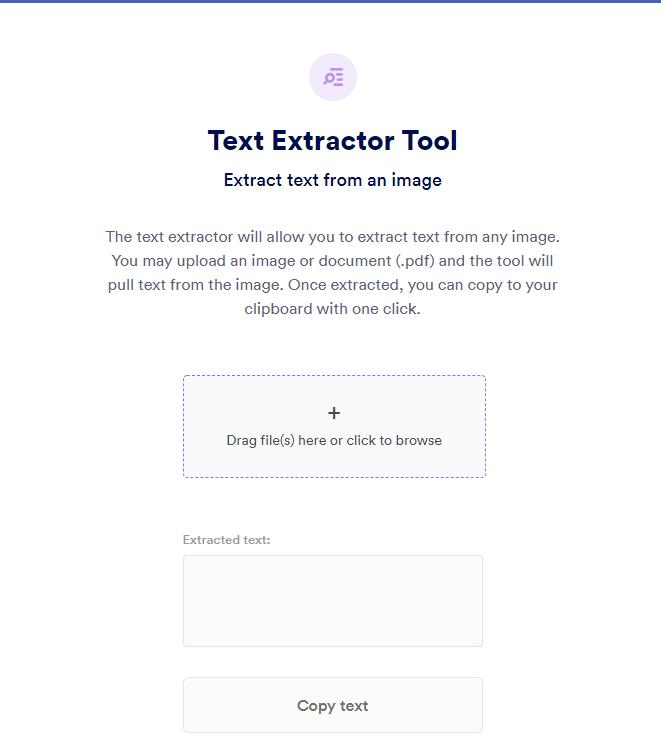
Trin 2Det scanner dine filer, udtrukket tekst vil blive vist i boksen under billedet.
Trin 3Klik Kopier tekst knap. Du kan indsætte det, hvor du har brug for det.
Nogle mennesker kan ikke lide tredjeparts onlineværktøjer, da de bekymrer sig om datasikkerhed. Du kan således også prøve et Microsoft-værktøj.
Mulighed 2. Sådan kopieres tekst fra billede ved hjælp af OCR i OneNote
Microsoft OneNote er en noteapplikation, der hjælper dig med at tage noter, tage skærmbilleder, optage lyd og mere på Windows, Mac, iOS, Android, Chrome og websider. Dens funktion til at kopiere tekst fra billeder ved hjælp af OCT er, hvad der ikke kan ignoreres.
Her er, hvordan du kopierer tekst fra billede med det på Windows.
Trin 1Åbne OneNote på computeren, og importer billedet til den.
Trin 2Højreklik på billedet og vælg Kopier tekst fra billede.
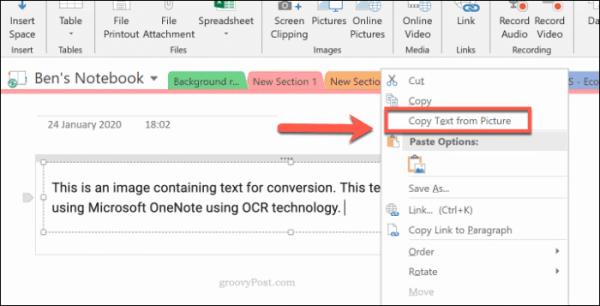
Det kan tage et stykke tid at læse og konvertere teksten, og teksten kopieres derefter til udklipsholderen.
Microsoft-værktøjer kræver altid stort computerlager for at installere og køre det. I dette tilfælde kan du prøve Google-værktøjer til at hjælpe dig med at løse problemer sikkert og hurtigt.
Mulighed 3. Sådan kopieres tekst fra et billede af Google Drev
"Kan Google kopiere tekst fra billede? Hvis ja, hvordan gør man det?”
Brugere har et spørgsmål som ovenstående, selvfølgelig kan Google kopiere tekst fra billede. Det første du skal prøve er Google Drev. Det er mere end en simpel cloud-tjeneste, du kan bruge, det kan også gøres med det at udtrække tekst fra fotos.
Trin 1Åbn Google Drev-websiden, og log ind på din konto.
Trin 2Træk dit billede til Google Drev .
Trin 3Højreklik på det uploadede billede, vælg Åbn med > Google Docs.
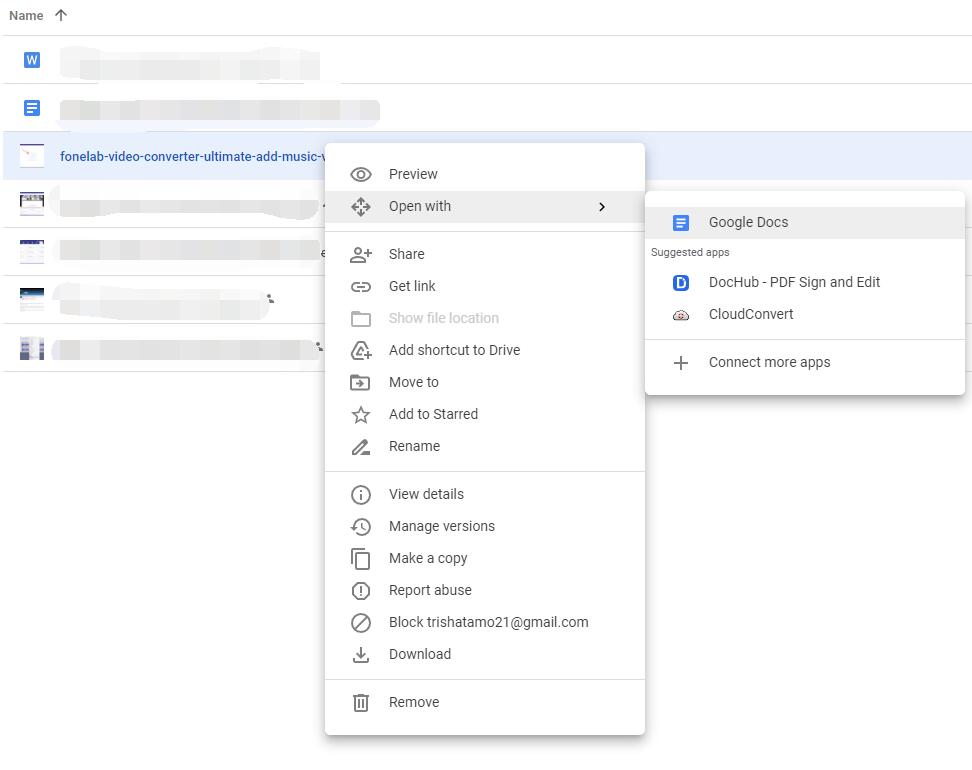
Trin 4På den nye fane kan du se dit billede og udtrukket tekst.
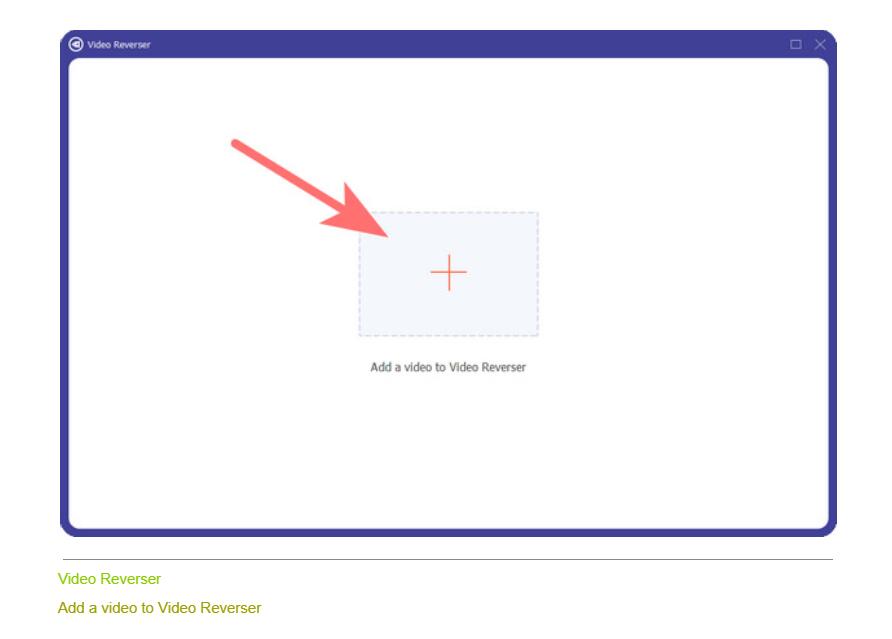
Sådan kan du omdanne billeder til tekst med Google Drev. Nogle brugere gemmer muligvis deres billeder på Google Fotos, du kan også bruge det til at omdanne billeder til tekst.
Mulighed 4. Sådan kopierer du tekst fra foto fra Google Fotos
Med Google Fotos-funktionen kan du sikkerhedskopiere og gendanne billeder og videoer automatisk eller manuelt. Desuden kan du udtrække tekst fra billeder under trinene.
Trin 1Åbn Google Fotos-siden i browseren, træk dit billede til det.
Trin 2Klik på det billede, du vil kopiere tekst. Klik på Kopier tekst fra billeder .
Trin 3Din tekst vil blive vist i højre side.
Bortset fra ovenstående 2 populære værktøjer, kan du også prøve Google Keep til at kopiere tekst fra billede.
Mulighed 5. Sådan kopierer du tekst fra foto med Google Keep
Google Keep forbinder noter til Google Docs, Google Calendars osv. Du kan bruge det i browsere uden at downloade noget program på computeren. Nedenfor er demonstrationen af kopiering af tekst fra foto.
Trin 1Åbn Chrome og log ind på din Google-konto. Klik på menu ikonet øverst til højre. Finde Google Keep og klik på den.
Trin 2Type Ny seddel med billede og upload et eller flere billeder.
Trin 3Klik på knappen tre-prik ikon og vælg Grib billedtekst, vil din tekst blive vist under billedet.
Del 3. Ofte stillede spørgsmål om, hvordan man kopierer tekst fra billede
1. Hvordan vælger man tekst på iPhone?
Du skal blot tvivle, trykke på den tekst, du vil kopiere, og trykke på knappen Kopier, når den dukker op.
2. Hvorfor kopiering af tekst fra billede iOS virker ikke?
Der kan være nogle ukendte fejl, du kan prøve at tvinge genstart eller opdatere iPhone til den nyeste iOS.
3. Virker live tekst på iPhone x?
Desværre understøtter iPhone x ikke live tekst.
4. Hvordan kopierer man tekst fra Instagram?
Du kan tage et skærmbillede af Instagram og derefter bruge livetekstfunktionen til at kopiere tekst fra den.
5. Hvordan kopierer man tekst fra PDF-billede?
På samme måde kan du tage et skærmbillede af PDF'en og derefter bruge live tekst-funktionen på Fotos-appen på iPhone.
Det handler om live tekst på iOS 17 og hvordan man kopierer tekst fra et billede på iPhone, Windows, Mac, browser og mere. Alle af dem er gennemprøvede og kraftfulde, du kan vælge en og prøve, hvis du har brug for det.
Med FoneLab til iOS vil du gendanne de mistede / slettede iPhone-data, herunder fotos, kontakter, videoer, filer, WhatsApp, Kik, Snapchat, WeChat og flere data fra din iCloud eller iTunes-sikkerhedskopi eller enhed.
- Gendan fotos, videoer, kontakter, WhatsApp og flere data let.
- Forhåndsvisning af data inden gendannelse.
- iPhone, iPad og iPod touch er tilgængelige.
